在Excel中xlsx转换xls文件的方法 |
您所在的位置:网站首页 › excel xls vs xlsx › 在Excel中xlsx转换xls文件的方法 |
在Excel中xlsx转换xls文件的方法
|
当前位置:系统之家 > 系统教程 > 在Excel中xlsx转换xls文件的方法
在Excel中xlsx转换xls文件的方法
时间:2016-10-08 10:17:23
作者:yunchun
来源:系统之家
1. 扫描二维码随时看资讯
2. 请使用手机浏览器访问:
http://m.xitongzhijia.net/xtjc/20161008/84773.html
我们在生活或者工作中,经常会遇到xlsx格式的文件,在Excel中是无法将它们打开的。那有没有什么办法使xlsx文件转换为xls文件呢?这样我们就可以打开xlsx格式的文件了。那如何在Excel中使xlsx文件快速转换为xls文件呢?现在下面就和大家说一下在Excel中xlsx转换xls文件的方法。 方法如下: 1、首先使用Excel 2007打开xlsx格式的文件。 
2、找到左上角的office图标按钮,点击office按钮。 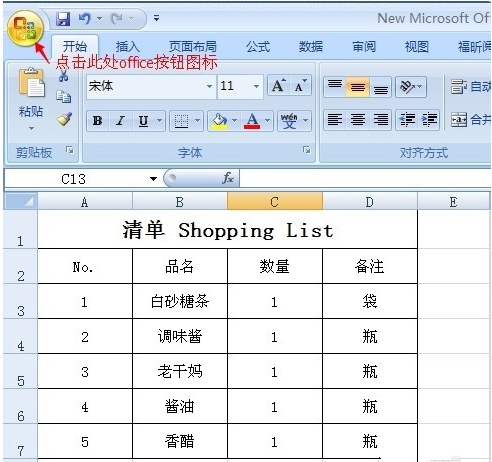
3、点击出来很多Excel的选项,向下找到“另存为”一栏。 
4、这时右边对应出来“另存为”的“保存文档副本”选项,选中“Excel 97-2003 工作簿”。 
5、弹出来“应存为”的对话框,可以看到文件名一栏的后缀为xls,点击“保存”,这样文件的格式变成xls,就可以用Excel 2003打开这个文件了。注意:在Excel 2003中无法打开xlsx文件,但在Excel 2007和Excel 2010中却可以打开xls文件。 
6、此外,我们也可以下载兼容包软件来完成从xlsx文件到xls文件的转换。因为下载安装官方提供的兼容补丁后可以实现版本之间的互通,安装完成重启计算机,就可以用Excel 2003直接打开xlsx格式的文件了。 在Excel中xlsx转换xls文件的方法就给各位详细介绍到这里了;如还不知道怎么将xlsx格式的文件转换xls文件的,不妨试一下上述的方法吧!希望能够帮助到你们。 标签 分享到:Excel中求平均数公式是什么?Excel求平均数的方法 下一篇 > Excel中如何使用Left函数? 相关教程 Win11如何打开N卡控制面板?Win11打开NVIDIA... Win10一禁用签名开机就蓝屏怎么办? 电脑提示Windows找不到文件wt.exe怎么办? 强制禁用驱动签名有什么风险? Win10无法打开启动配置数据存储怎么办? Win10怎么关闭无线网卡?Win10禁用无线网卡 Win10怎么关闭节能模式?节能模式关闭教程 Win10打开nvidia控制面板闪退怎么办?Win10打... 如何在Windows11上卸载适用于Android的Window... 如何在Windows11上删除未满足系统要求提醒?
Excel无法打开文件因为文件格式或文件扩展名无效如何解决 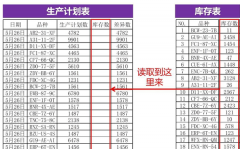
怎么用Vlookup函数匹配两个表格?Vlookup函数匹配两个表格的方法 
如何在excel设置下拉选项并筛选? 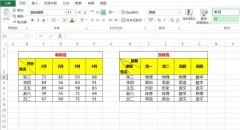
Excel单元格怎么使用斜线一分为二? 发表评论共0条  没有更多评论了
没有更多评论了
评论就这些咯,让大家也知道你的独特见解 立即评论以上留言仅代表用户个人观点,不代表系统之家立场 |
【本文地址】